cad2010官方下载
对于新手来说,刚刚接触到cad软件,下载一款实用性强而且容易上手的cad版本的软件,还是非常有必要的,小编觉得cad2010版就特别适合初学者。大家可以从cad2010官方下载安装教程学起。下面是具体操作过程。

cad2010官方下载安装教程是什么?
对于新手来说,刚刚接触到cad软件,下载一款实用性强而且容易上手的cad版本的软件,还是非常有必要的,小编觉得cad2010版就特别适合初学者。大家可以从cad2010官方下载安装教程学起。下面是具体操作过程。
操作步骤如下:
1.下载CAD2010安装程序,解压CAD文件包
我们下载的CAD2010 32位中文版解压出来选中右键点击解压文件。
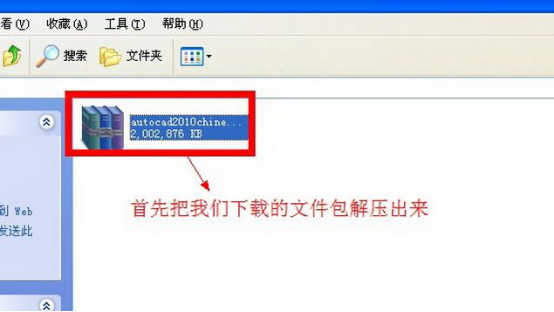
2.运行安装程序
在解压出来的文件里面找到“setup”安装程序双击开始安装CAD2010 32位中文版。
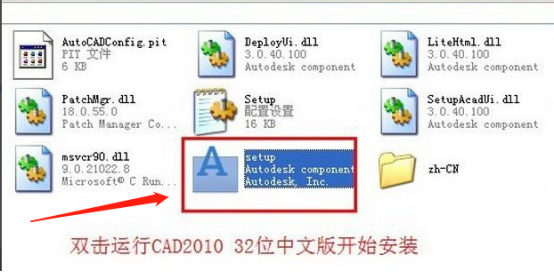
3.确认安装CAD2010
点击“安装产品”开始安装CAD2010 32位中文版。
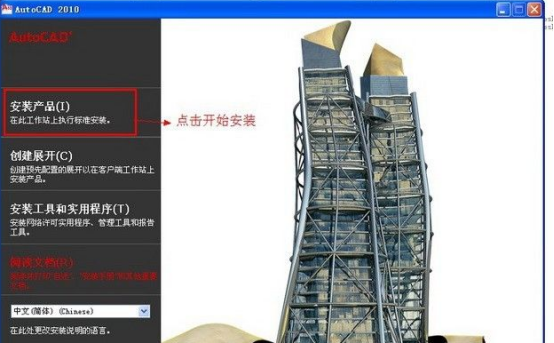
4.选择要安装的产品
CAD2010自带的插件。看个人所需自行安装勾选“AutoCAD 2010”点击“下一步”开始安装。
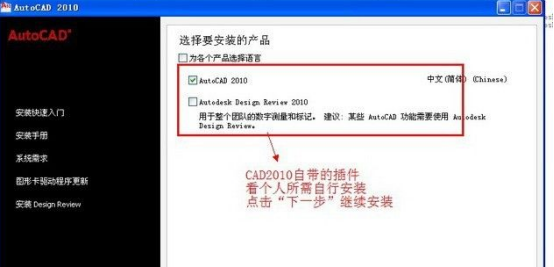
5.CAD2010许可协议界面
国家地区选择“China”勾选“我接受”点击“下一步”继续安装。
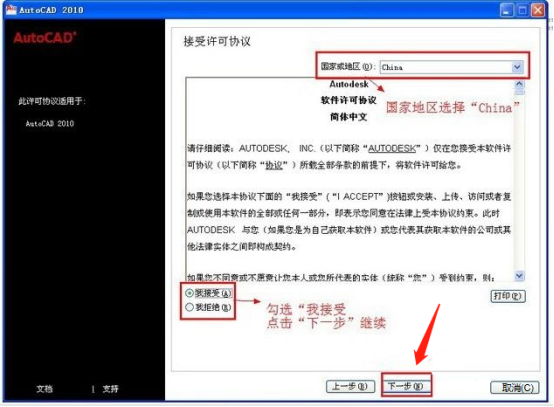
6.CAD产品和用户信息
用户信息自己随意填写即可CAD2010 32位中文版序列号“356-72378422”CAD2010 32位中文版产品密匙“001B1”输入无误后点击“下一步”。
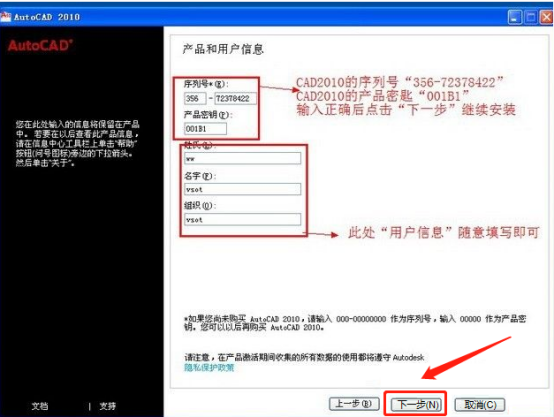
7.CAD2010的配置设置
确认CAD2010的安装信息后点击“安装”开始安装CAD2010 32位中文版点击“配置”可以修改CAD2010的安装信息。
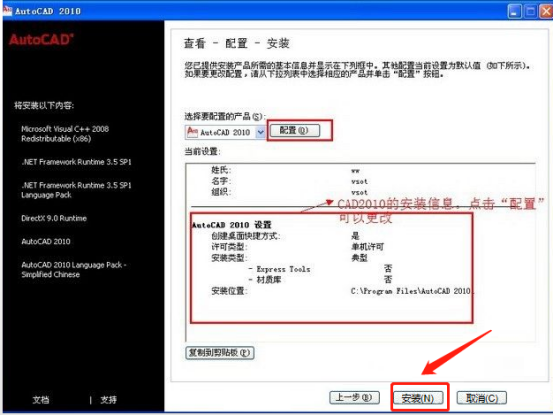
8.CAD2010的安装界面
正在安装CAD2010 32位中文版此过程会持续几分钟请耐心等待一下。
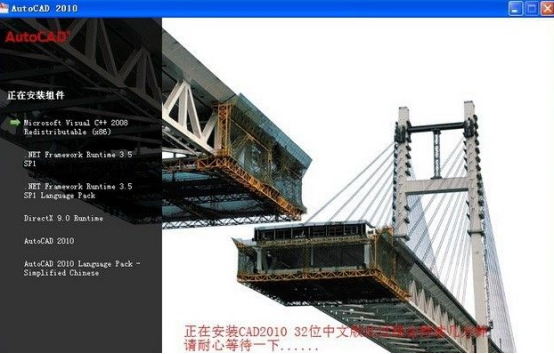
9.完成安装CAD2010开始破解
点击“完成”下面开始讲解CAD2010 32位中文版的破解教程。
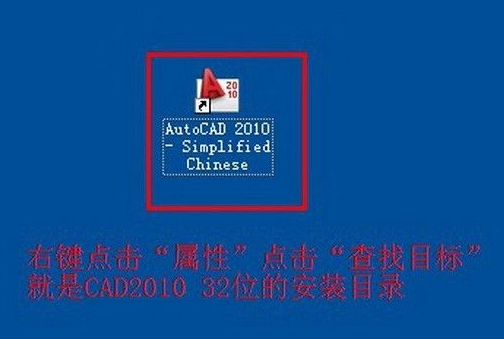
10.找到CAD2010的安装目录
在我们桌面上生成的CAD2010图标右键点击“属性”点击“查找目标”就是CAD2010的安装目录。
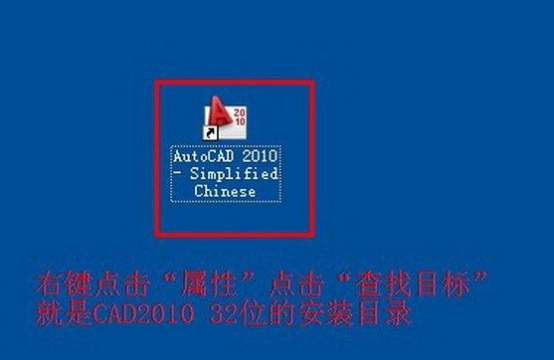
11.开始破解
在我们解压出来的文件里面找到“注册机”打开复制文件“adlmint.dll”到CAD2010的安装目录里面点击“是(Y)”将原有的文件覆盖(替换)。
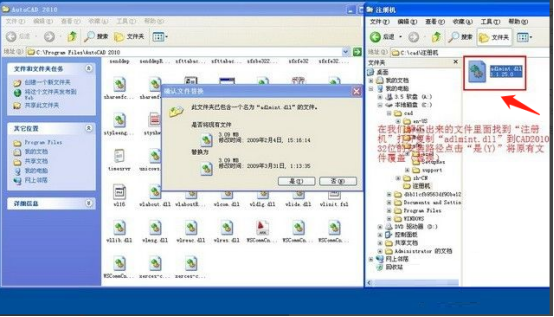
12.安装破解完成
这样我们的CAD2010 32位就安装破解完成了打开CAD2010 32位中文版接下来就是根据你们自己的要求自己设定了。
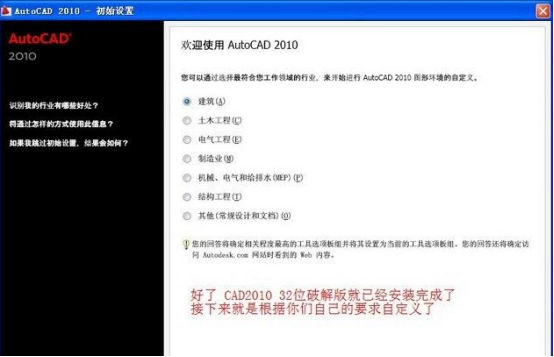
以上就是cad2010官方下载安装教程。这次我们分享的是32位操作系统的安装步骤,它和64位的安装方法是完全一样的。官网下载的cad软件都是正规软件,大家用起来不会出现什么问题。
本篇文章使用以下硬件型号:联想小新Air15;系统版本:win10;软件版本:AutoCAD(2010)。
cad2010官方下载安装步骤
从事制图工作的朋友,对cad软件都很了解,cad软件和其它的软件一样,随着软件业的发展,版本也进行着一代又一代的更新优化,新版本的功能和性能也有了很大的提高,很多人也跟着软件的更新进行了新版本的安装。小编今天分享的课程是cad2010官方下载安装步骤。
1、点击AutoCAD2010安装程序。
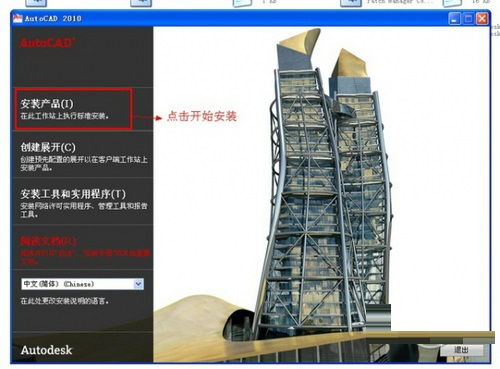
2、点击“安装产品”开始安装CAD2010 32位中文版,选择要安装的产品。
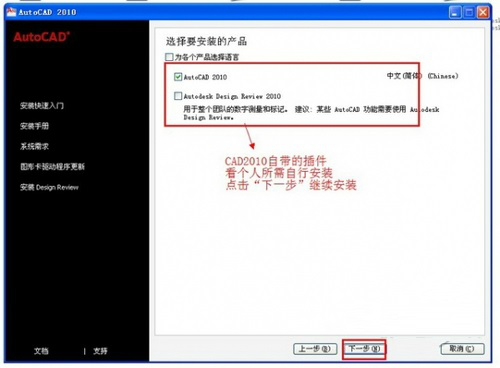
3、CAD2010自带的插件。看个人所需自行安装勾选“AutoCAD 2010”点击“下一步”开始安装,CAD2010许可协议界面。
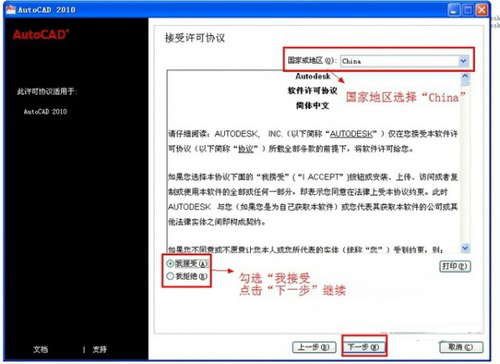
4、国家地区选择“China”勾选“我接受”点击“下一步”继续安装,CAD产品和用户信息。

5、用户信息自己随意填写即可CAD2010 32位中文版序列号“356-72378422”CAD2010 32位中文版产品密匙“001B1”输入无误后点击“下一步”,CAD2010的配置设置。

6、确认CAD2010的安装信息后点击“安装”开始安装CAD2010 32位中文版点击“配置”可以修改CAD2010的安装信息,CAD2010的安装界面。
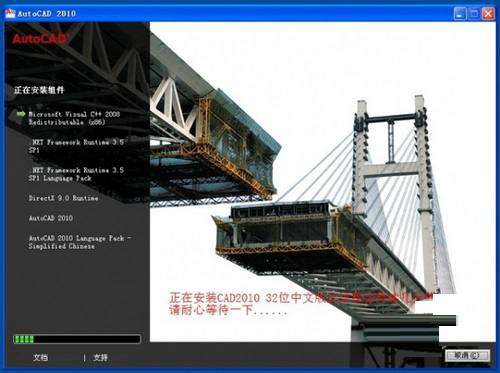
通过以上的操作演示,cad2010官方下载就成功的安装了,cad有很多的版本,能够适合不同阶段的学习人群,下载软件大家要去正规网站下载,而且下载的软件还要经过正确的安装步骤激活才能使用。为了制图的顺利进行,大家要选择正版的软件进行使用。
本篇文章使用以下硬件型号:联想小新Air15;系统版本:win10;软件版本:cad2010。
